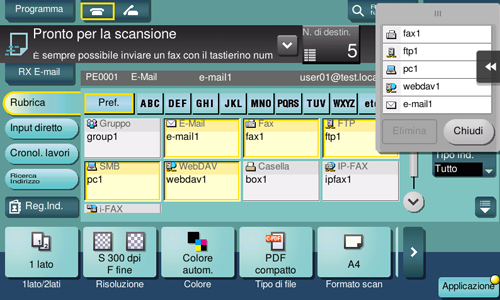Specificare una destinazione
Selezione dalla Rubrica
Dalla [Rubrica], selezionare la destinazione registrata su questa macchina.
È possibile inviare i dati tramite trasmissione/diffusione selezionando delle destinazioni multiple. È possibile inoltre utilizzare la trasmissione/diffusione combinando diverse modalità d'invio, ad esempio, Invia e‑mail e Invio SMB.
Per informazioni dettagliate sulla procedura di registrazione di una destinazione, fare riferimento a Qui.
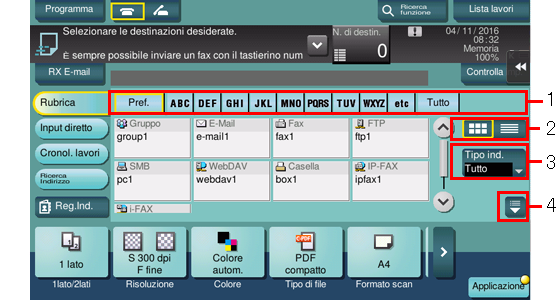
N. | Descrizione |
|---|---|
1 | È possibile ridurre ulteriormente le destinazioni utilizzando il testo di ricerca specificato per la destinazione registrata. Utilizzando [Indirizzo] in combinazione si restringono ulteriormente le destinazioni.
|
2 | Cambia la visualizzazione delle destinazioni registrate, passando alla modalità pulsante o vista elenco. L'elenco consente di ordinare le registrazioni per numero di registrazione, tipo di destinazione o nome di registrazione. |
3 | Limita il numero di destinazioni per tipo di destinazione registrata. Per restringere ulteriormente le destinazioni, utilizzare il testo di ricerca. |
4 | Espande l'area di visualizzazione per scorrere tra le destinazioni registrate. |
Se la destinazione è visualizzata con un pulsante, è possibile modificare la dimensione del pulsante. Aumentare la dimensione aiuta a leggere i caratteri situati sul pulsante e a premerlo. Per informazioni dettagliate su come modificare l'impostazione, fare riferimento a Qui.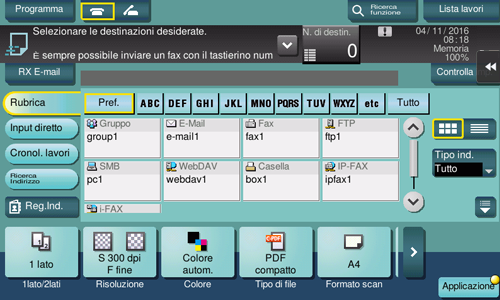
Specificare una destinazione di gruppo
Quando si inviano frequentemente dei dati tramite la trasmissione/diffusione, la destinazione di gruppo è utile in quanto raggruppa delle destinazioni multiple.
Quando è stato selezionato un Gruppo nella [Rubrica], selezionare, tra le destinazioni registrate nel gruppo, le destinazioni cui si desidera inviare i dati. Se tra le destinazioni registrate nel gruppo è presente una determinata destinazione a cui non si desidera inviare i dati, fare clic su [Seleziona tutto], quindi selezionare la destinazione che si desidera rimuovere dall'invio.
Per informazioni dettagliate sulla procedura di registrazione di un gruppo, fare riferimento a Qui.
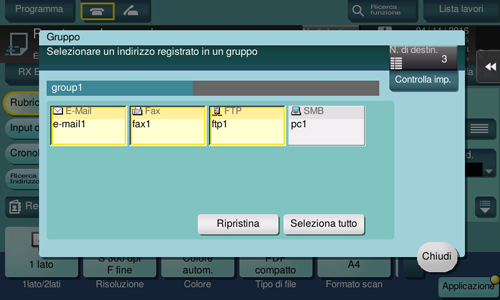
Ricerca delle destinazioni
Se si registra un numero elevato di destinazioni, cercare una destinazione in base al nome di registrazione o alla destinazione (indirizzo e-mail o nome del computer).
Fare clic su [Ricerca Indirizzo] - [Ricerca nome] oppure [Ricerca indir.]
Quando si cerca una destinazione in base al nome di registrazione, toccare [Ricerca nome].
Quando si cerca una destinazione in base all'indirizzo e-mail o nome computer, fare clic su [N. di destin.]
Inserire il testo da cercare, quindi toccare [Cerca].
Selezionare la destinazione dai risultati di ricerca.
Input diretto
In [Input diretto], toccare il tasto relativo al tipo di destinazione cui si intende inviare o salvare, quindi inserire l'informazione sulla destinazione.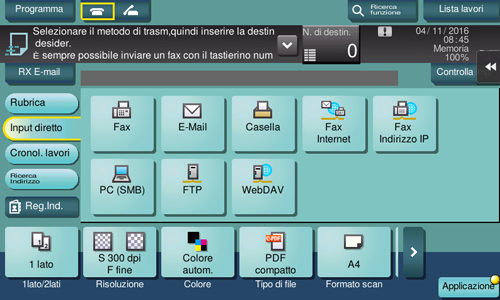
Scopo | Riferimento |
|---|---|
Invio di file sotto forma di allegato e-mail | |
Salvataggio dati in una Casella utente della macchina | |
Salvataggio dati in una casella condivisa di un computer o server | |
Invio dei dati al server FTP | |
Invio dei dati al server WebDAV | |
Utilizzo della trasmissione di scansione tramite il Servizio Web di Windows 7/8.1/10 | |
Automatizzazione di un flusso di lavoro di trasmissione scansione tramite server di scansione |
Se necessario, è possibile registrare la destinazione inserita direttamente nella rubrica. Per informazioni dettagliate consultare Qui.
Selezione dalla cronologia
In [Cronol. lavori], selezionare una destinazione dalla cronologia relativa a destinazioni di trasmissione scansioni o destinazioni salvate.
La cronologia mostra le cinque destinazioni fax più recenti. Quando necessario, è possibile selezionare destinazioni multiple nella cronologia.
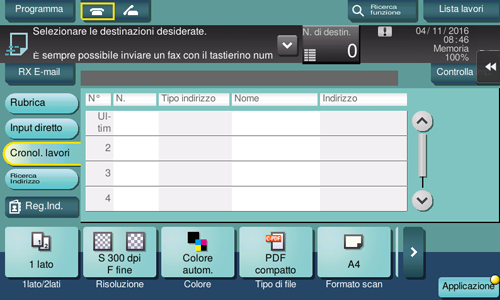
Modificando una destinazione registrata o casella utente, oppure spegnendo e accendendo l'interruttore principale, si cancelleranno le informazioni della cronologia.
Ricerca di un indirizzo E-mail tramite il Server LDAP
Quando si usa il server LDAP o Active Directory di Windows Server, si cerca un indirizzo e-mail tramite il server.
Per usare il server LDAP o Active Directory per specificare la destinazione occorre registrare il server su questa macchina. La procedura di registrazione è illustrata tramite Web Connection. Per informazioni dettagliate consultare Qui.
Fare clic su [Ricerca Indirizzo] - [Ricerca indirizzo (LDAP)] o [Multi ricerca LDAP].
Quando si utilizza una singola parola chiave per eseguire una ricerca, fare clic su [Ricerca indirizzo (LDAP)].
Quando si combinano delle parole chiave per categoria per eseguire una ricerca, fare clic su [Multi ricerca LDAP].
Immettere la parola chiave, quindi toccare [Cerca].
Selezionare la destinazione dai risultati di ricerca.
Visualizzazione della lista destinazioni di trasmissione
Per visualizzare la lista destinazioni di trasmissione e controllare o eliminare le destinazioni specificate, specificare più destinazioni e selezionare [N. di destin.] La posizione di visualizzazione lista può essere spostata trascinando la parte alta della lista.